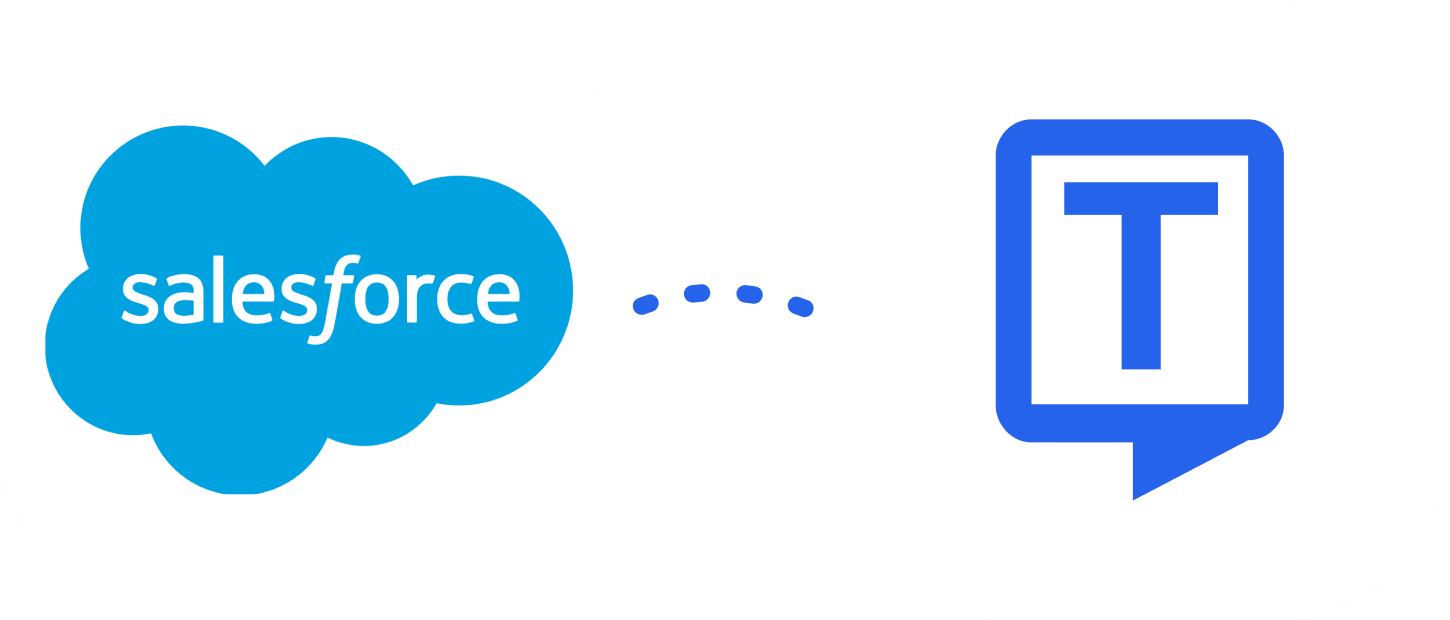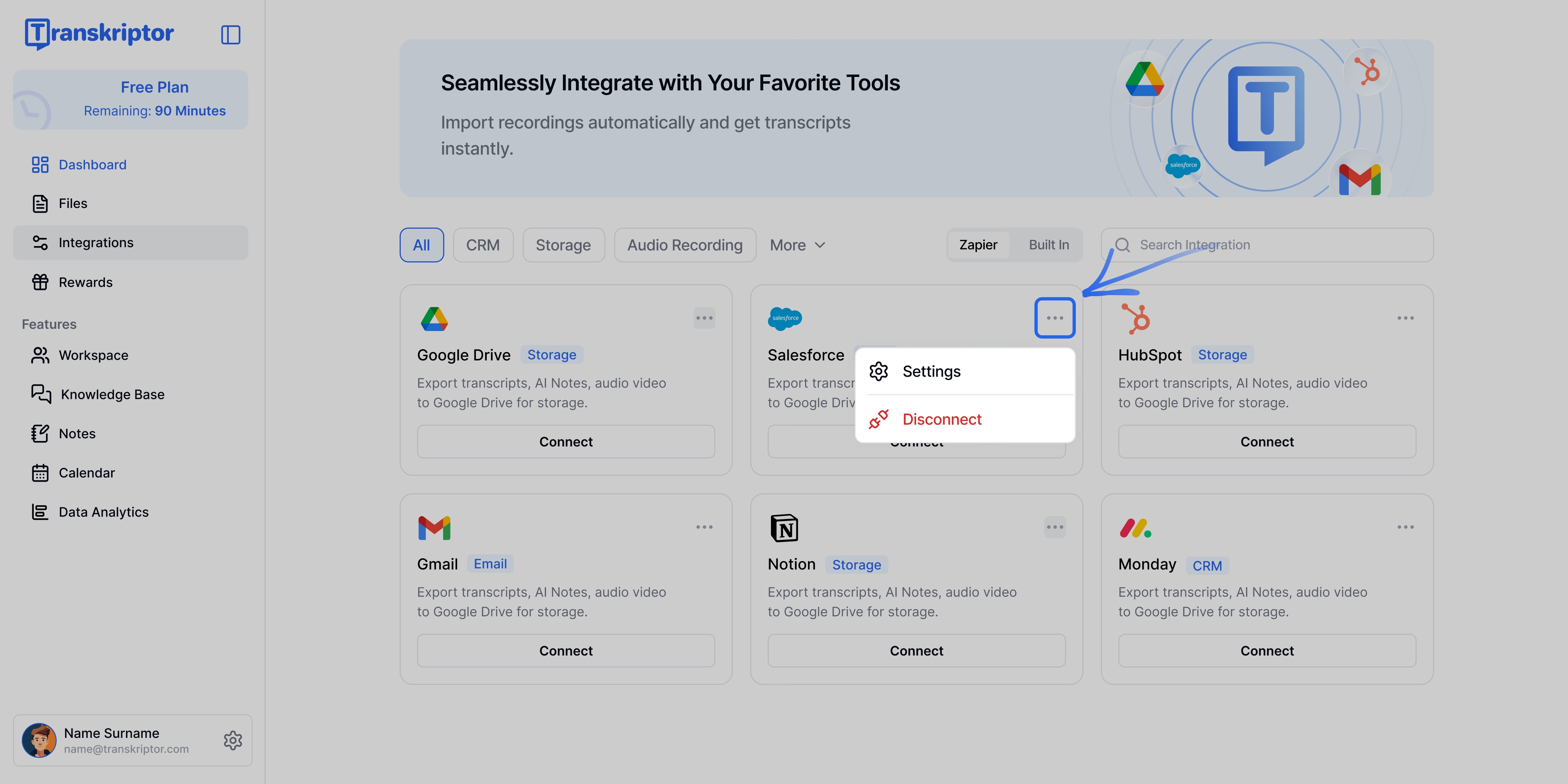会議のメモや通話の要約、フォローアップタスクをSalesforceに手動で入力するのは、貴重な営業時間を無駄にします。TranskriptorのネイティブSalesforce連携を使用すると、すべての会話がキャプチャされ、トランスクリプト化され、適切なリード、コンタクト、または商談にリンクされた会議やメモとして自動的に記録されます。
Transkriptor + Salesforce連携の主な利点
活動の自動記録: 手動でのデータ入力は不要です。通話や会議は、適切なリード、コンタクト、アカウント、または商談に結び付けられた活動として自動的に記録されます。
メモと要約の添付: 正確なトランスクリプトとAI生成の要約がメモとして保存され、重要なポイントを簡単に確認し、チームと共有できます。
パイプラインの可視性向上: 完全な会話履歴で商談を更新し、マネージャーに取引の進捗を360°で把握させます。
週に数時間を節約: 営業担当者はCRMの更新に費やす時間を減らし、見込み客との接続や契約の締結により多くの時間を費やせます。
TranskriptorでのSalesforce連携の設定方法
Salesforceを接続
Transkriptorダッシュボードの統合タブに移動します。
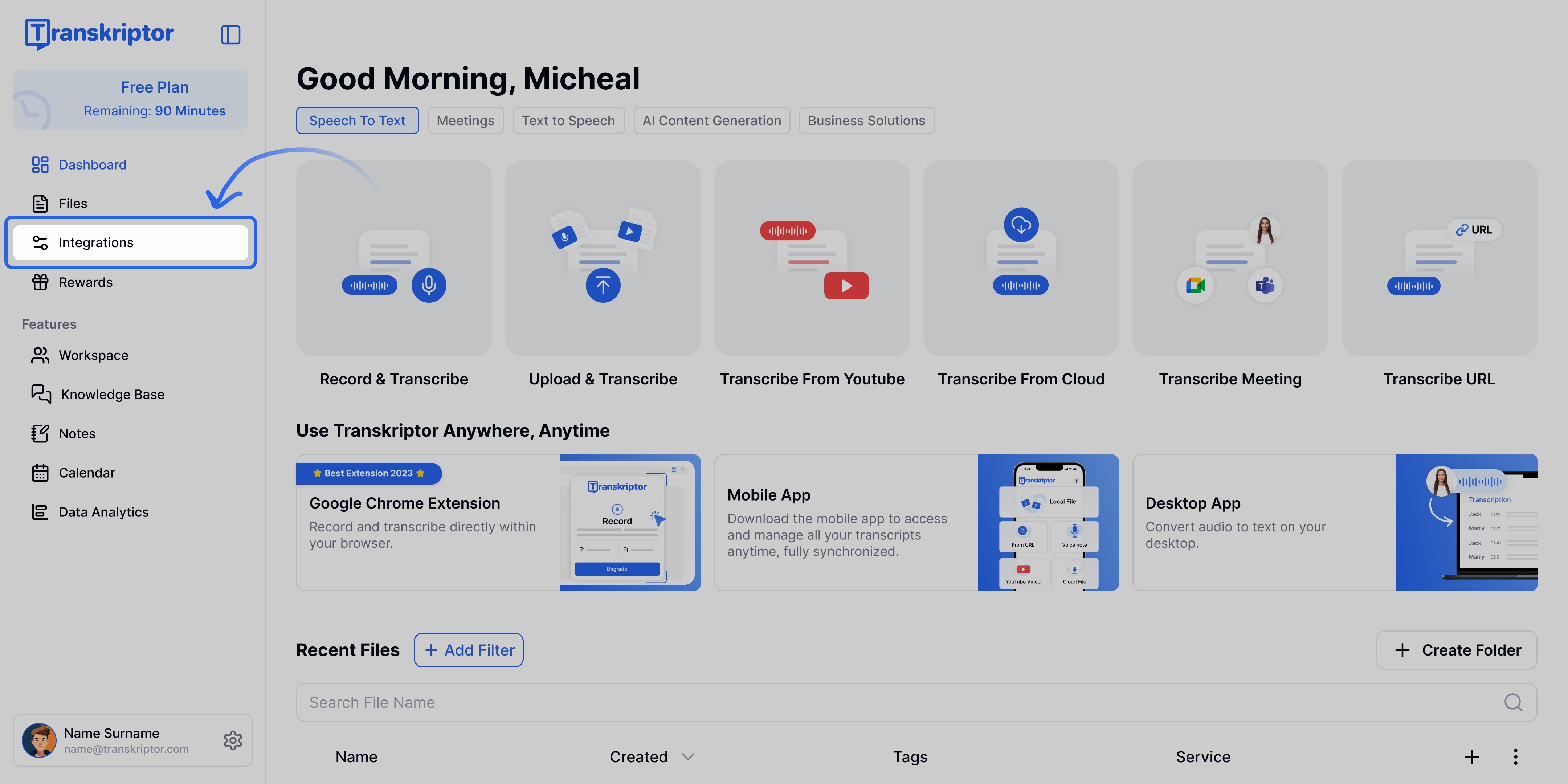
Salesforceを見つけて選択します
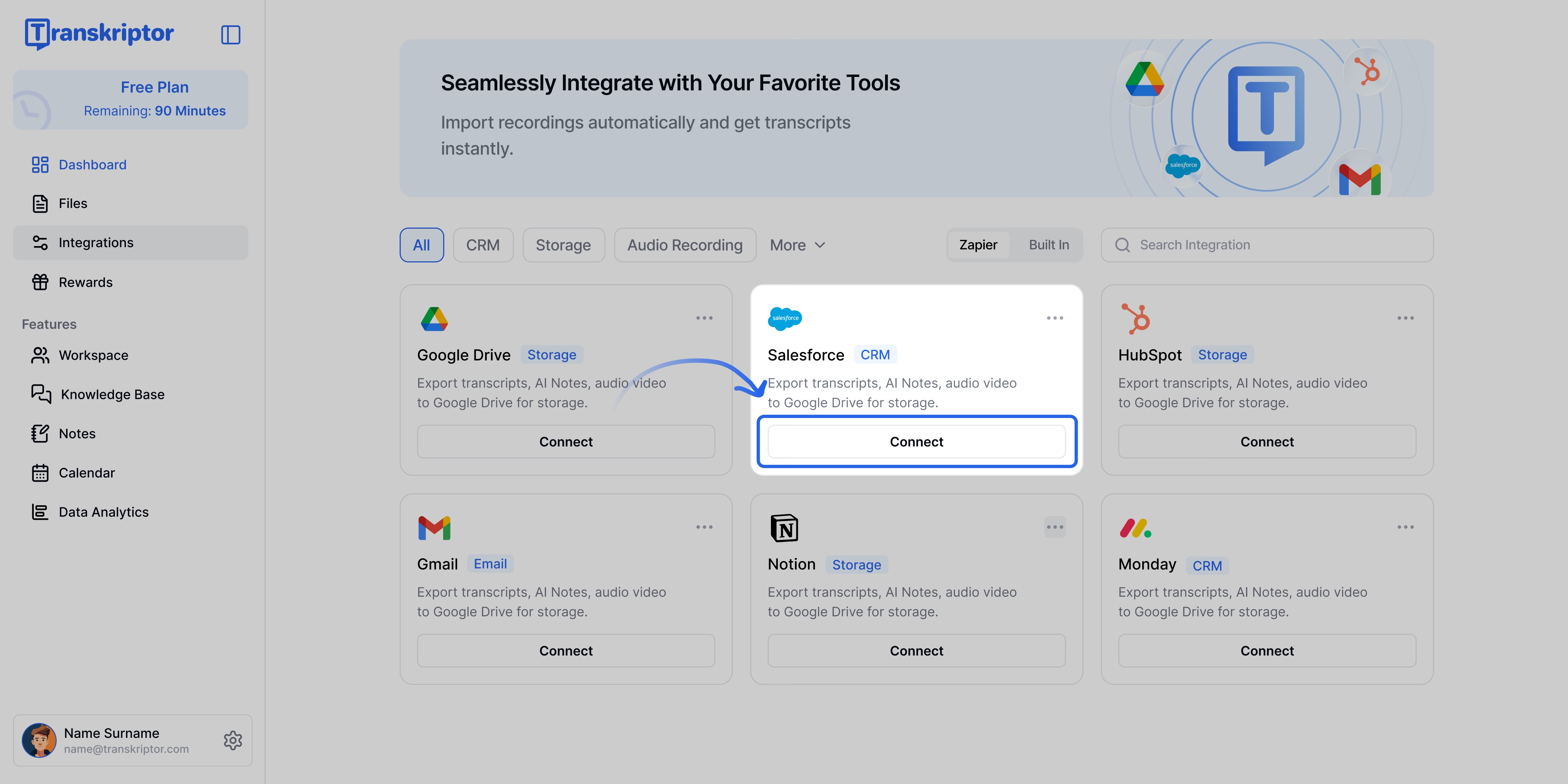
接続をクリックし、Salesforceアカウントでサインインし、必要な権限を承認します
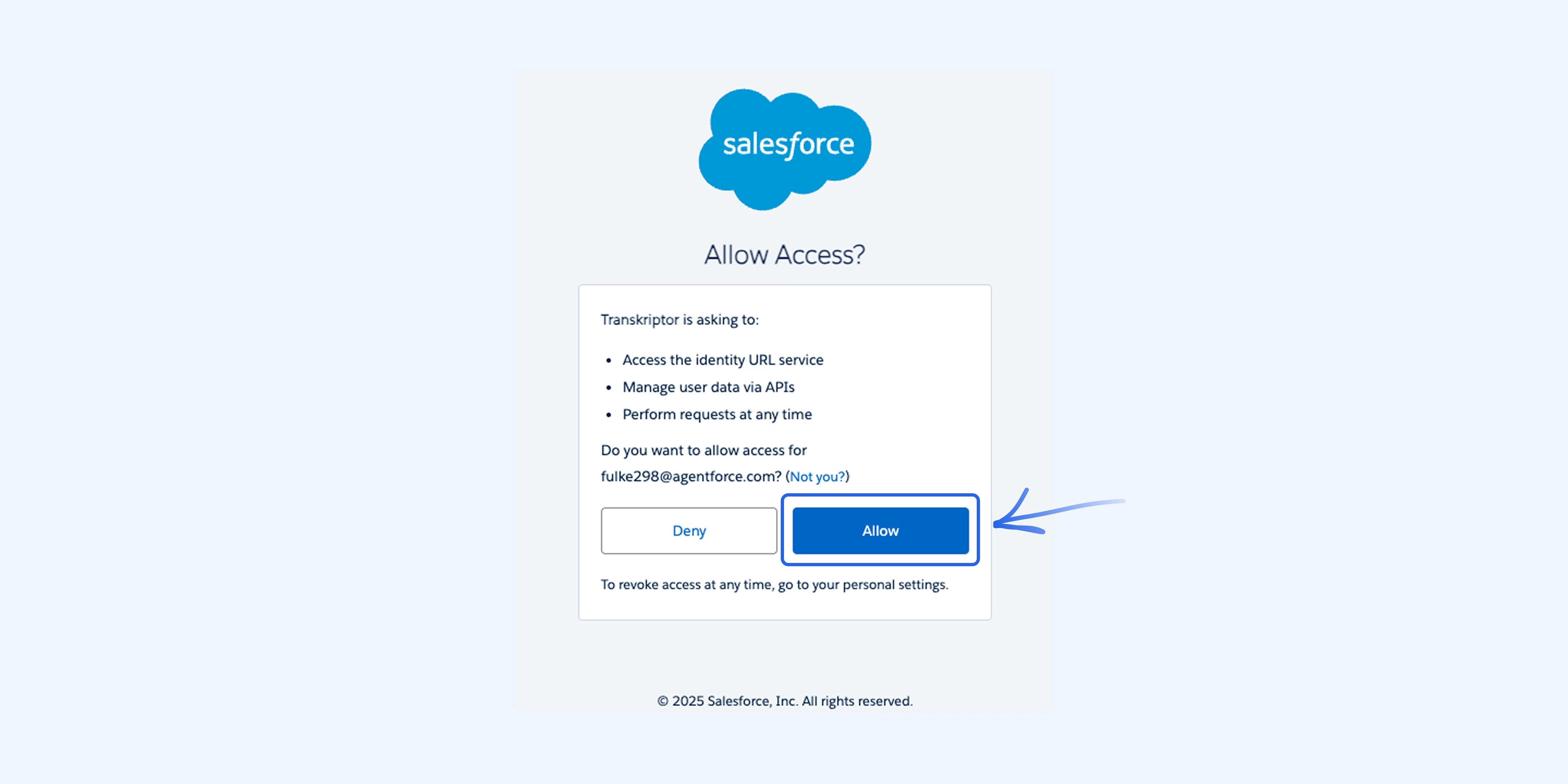
Transkriptorに戻り、連携設定を最終調整および構成します。
Salesforce連携の設定
Salesforce連携により、TranskriptorがCRMに会議データを記録する方法を制御できます。参加者をリードまたはコンタクトとして作成するかどうかを決定し、会議メモを関連する商談記録に添付するか、既存の記録のみに記録を制限することができます。これにより、Salesforceデータが常にクリーンで正確かつ最新の状態に保たれます。
メイン設定
イベントソース: Transkriptorが会議をキャプチャするために使用するカレンダーを選択します。GoogleカレンダーまたはMicrosoft Teamsカレンダーをイベントソースとして接続できます。接続されると、Transkriptorは選択したソースから自動的にスケジュールされた会議を取得してトランスクリプト化します。
リードとして会議参加者を作成: デフォルトでは、新しい会議参加者はSalesforceに存在しない場合、コンタクトとして作成されます。このオプションを有効にすると、リードとして作成され、潜在的な見込み客をキャプチャして資格を与えるのに役立ちます。
商談にメモを添付: 有効にすると、Transkriptorは会議のコンタクトまたはリードにリンクされたオープン商談記録に会議メモを添付します。
会議データのみを記録: これにより、会議データは既存のコンタクトまたはリード記録にのみ記録されます。新しい記録は作成されません。データの整合性を重視するチームに最適です。
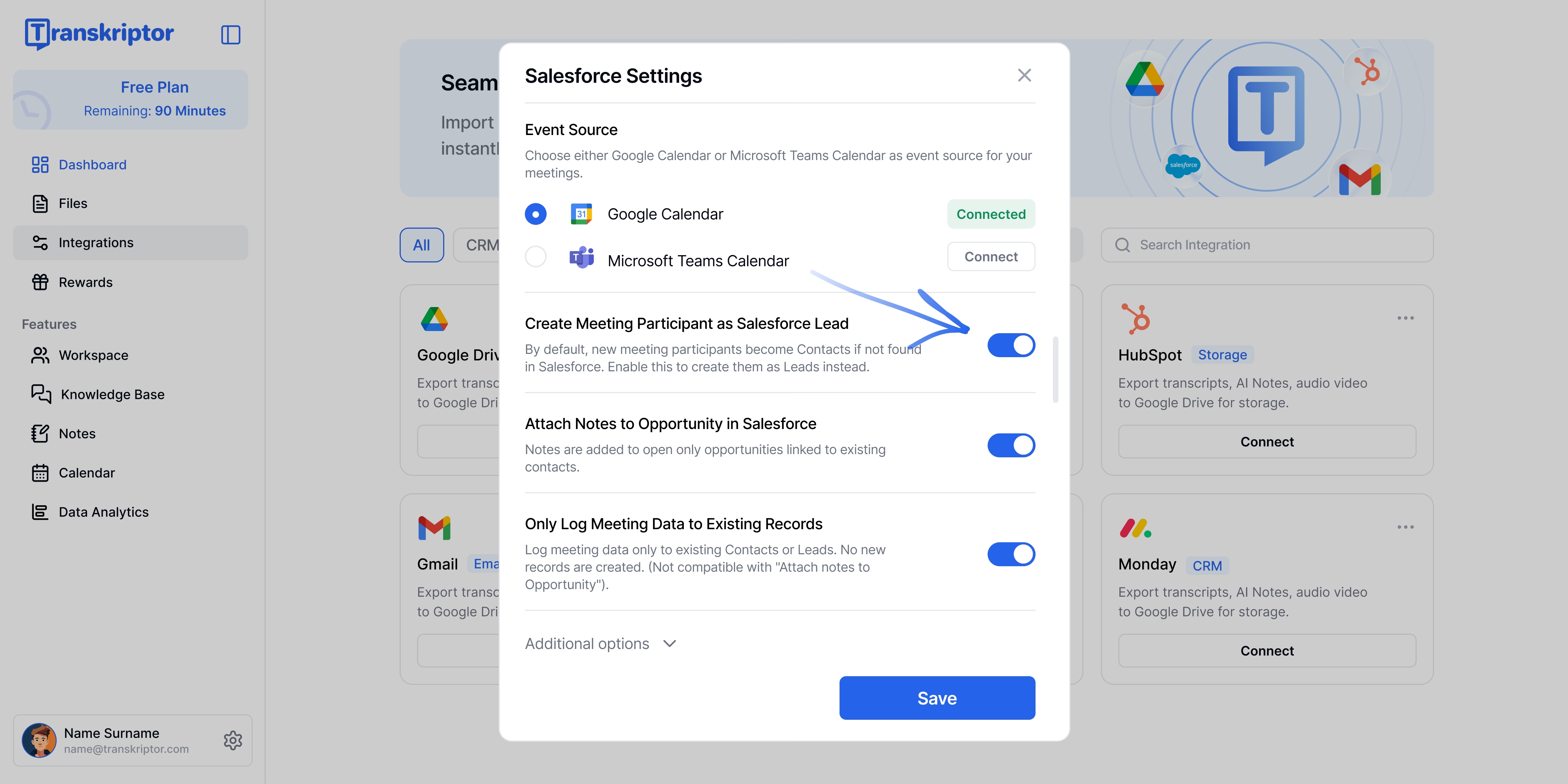
イベントソースを接続
接続をクリックし、Google Meet/カレンダーまたはMicrosoft Teams/Outlookを使用しているかどうかに応じてGoogleまたはMicrosoftアカウントでサインインし、必要な権限を承認します。
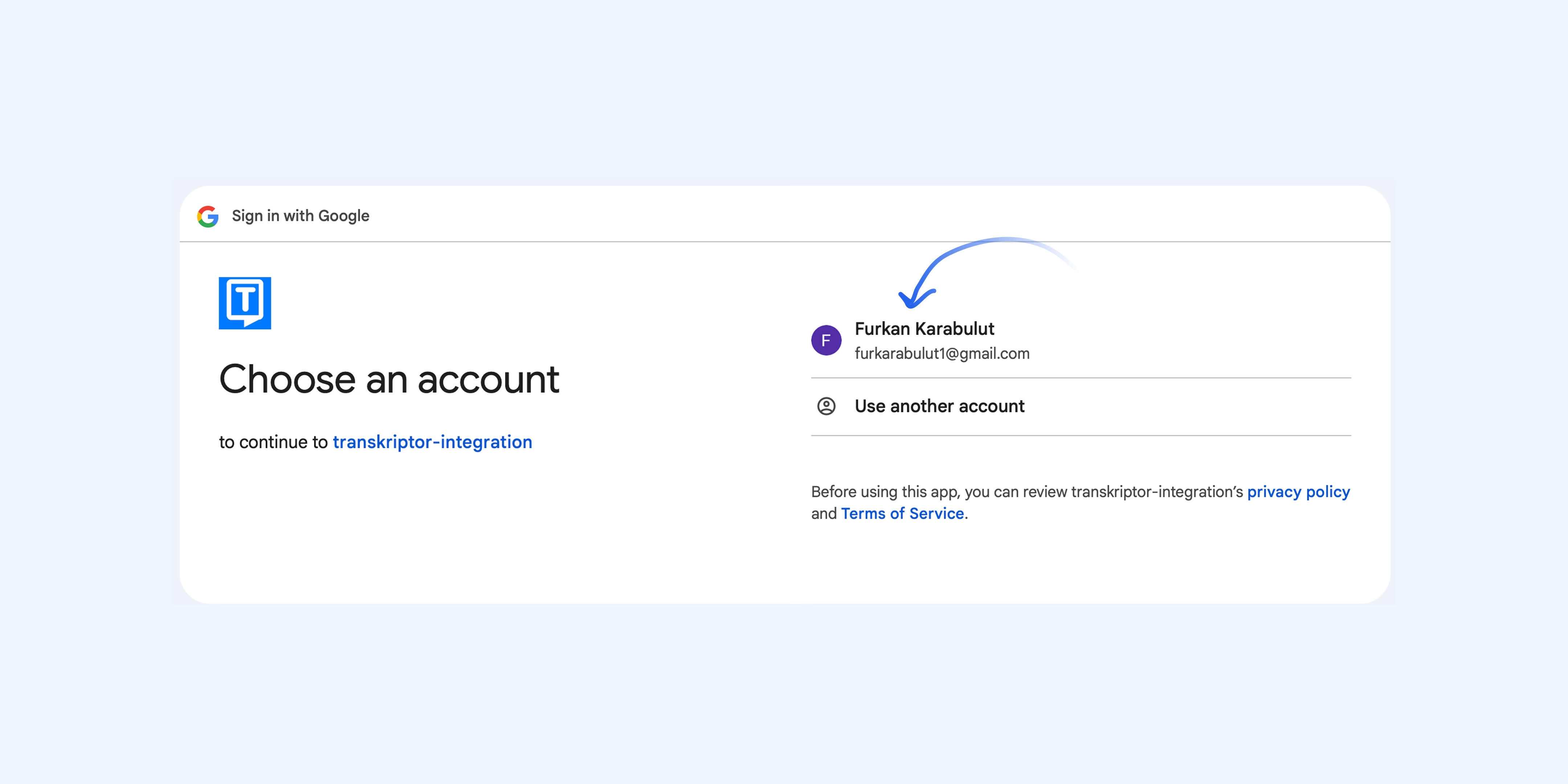
Salesforceリードとして会議参加者を作成する方法
この設定を有効にすると、Salesforceに存在しないすべての会議参加者に対してSalesforceリードが自動的に作成され、そのリードに会議メモが直接添付されます。
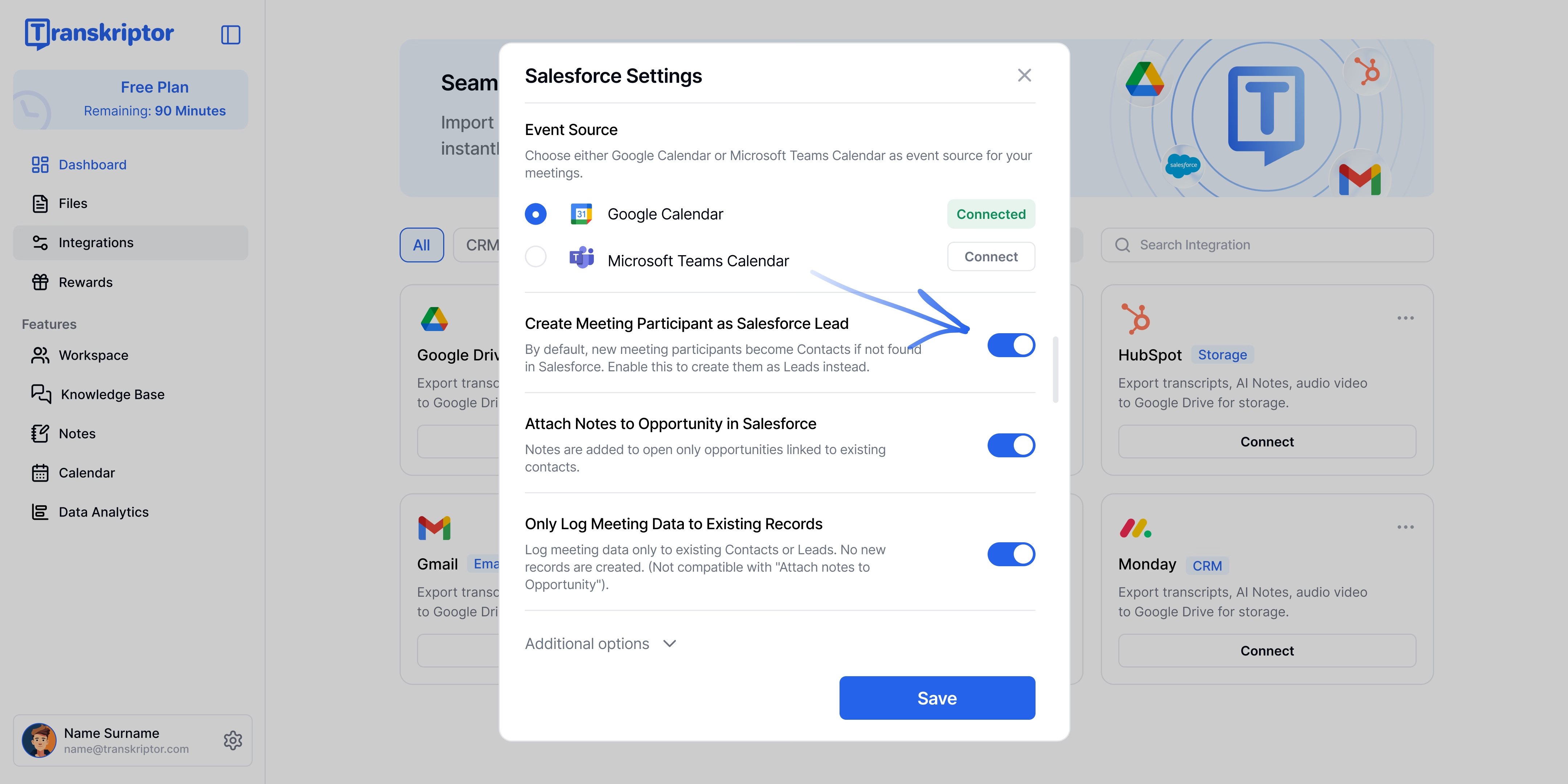
このスクリーンショットでは、Transkriptorによって自動的に作成されたリードがリード > 最近表示したものの下に表示されています。参加者の名前、メール、ステータスがこの表に表示されています。これにより、営業チームはSalesforce内で直接新しいリードを追跡できます。
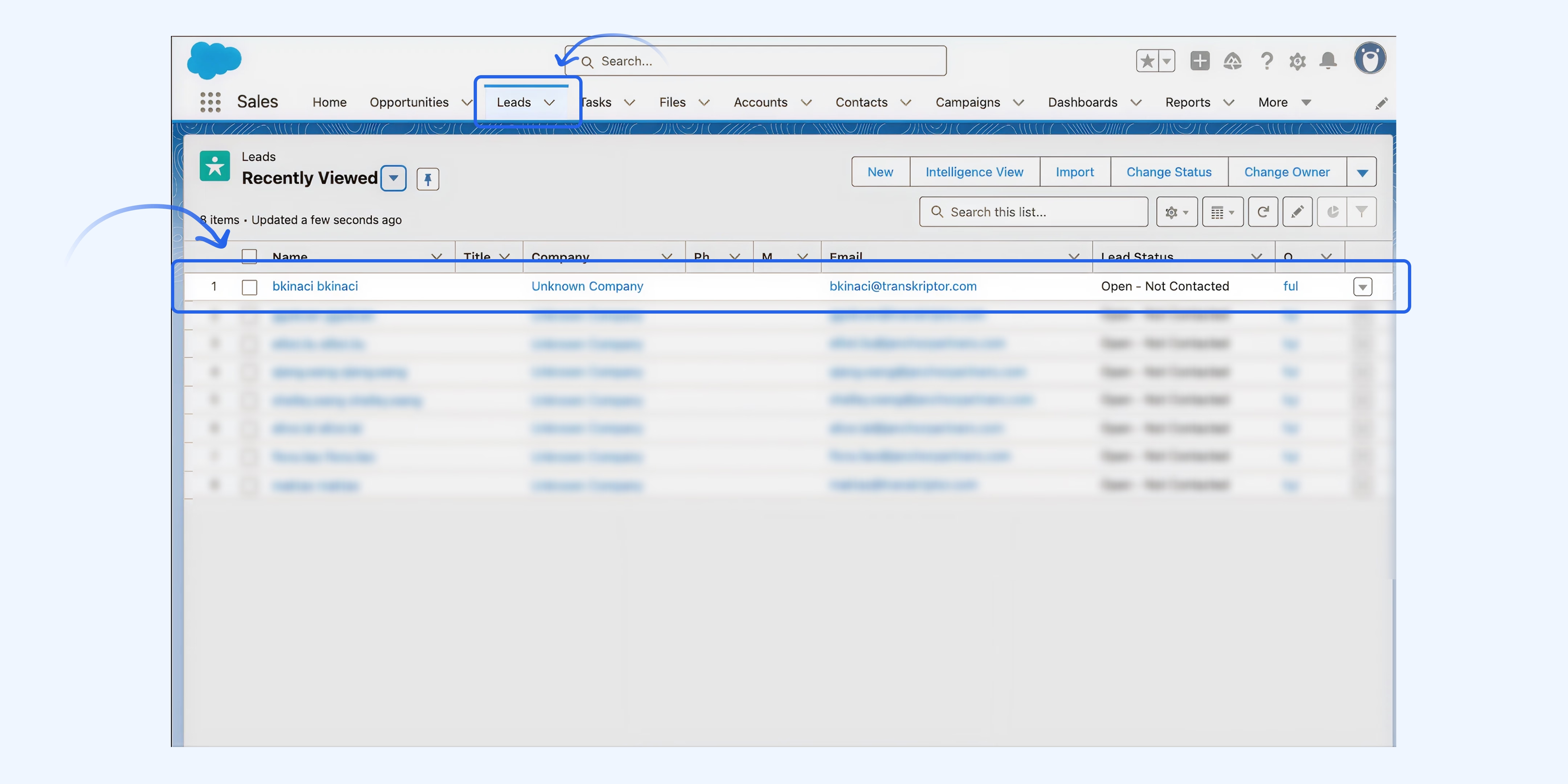
各リードの下にある「メモと添付ファイル」セクションには、Transkriptorによって自動的に作成されたすべての会議メモが表示されます
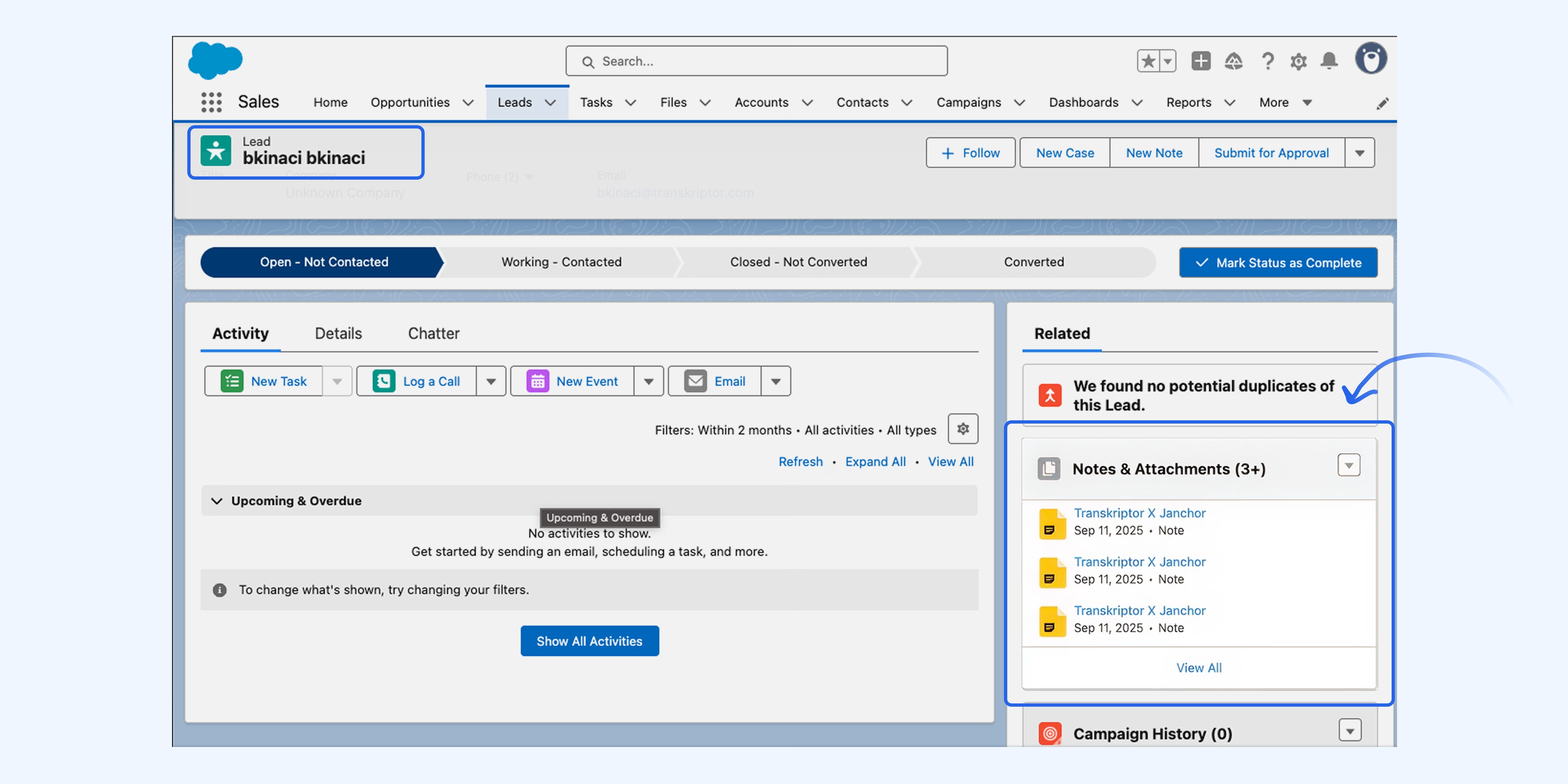
商談へのメモを作成する方法
この設定を有効にすると、Salesforceの既存の参加者に関連する商談にのみ会議メモを自動的に添付できます
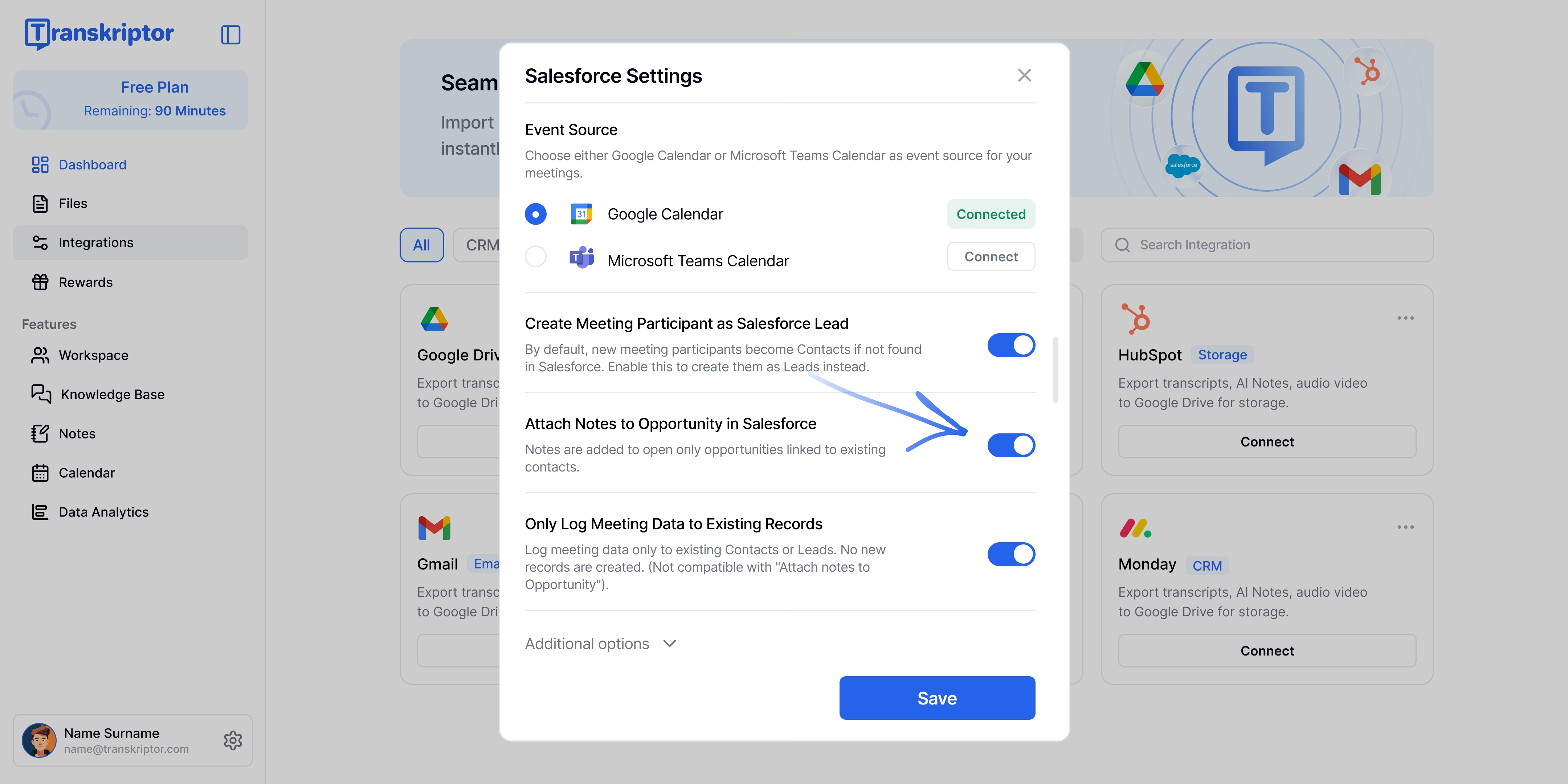
Salesforceの関連する商談の「メモと添付ファイル」セクションで会議メモを確認できます
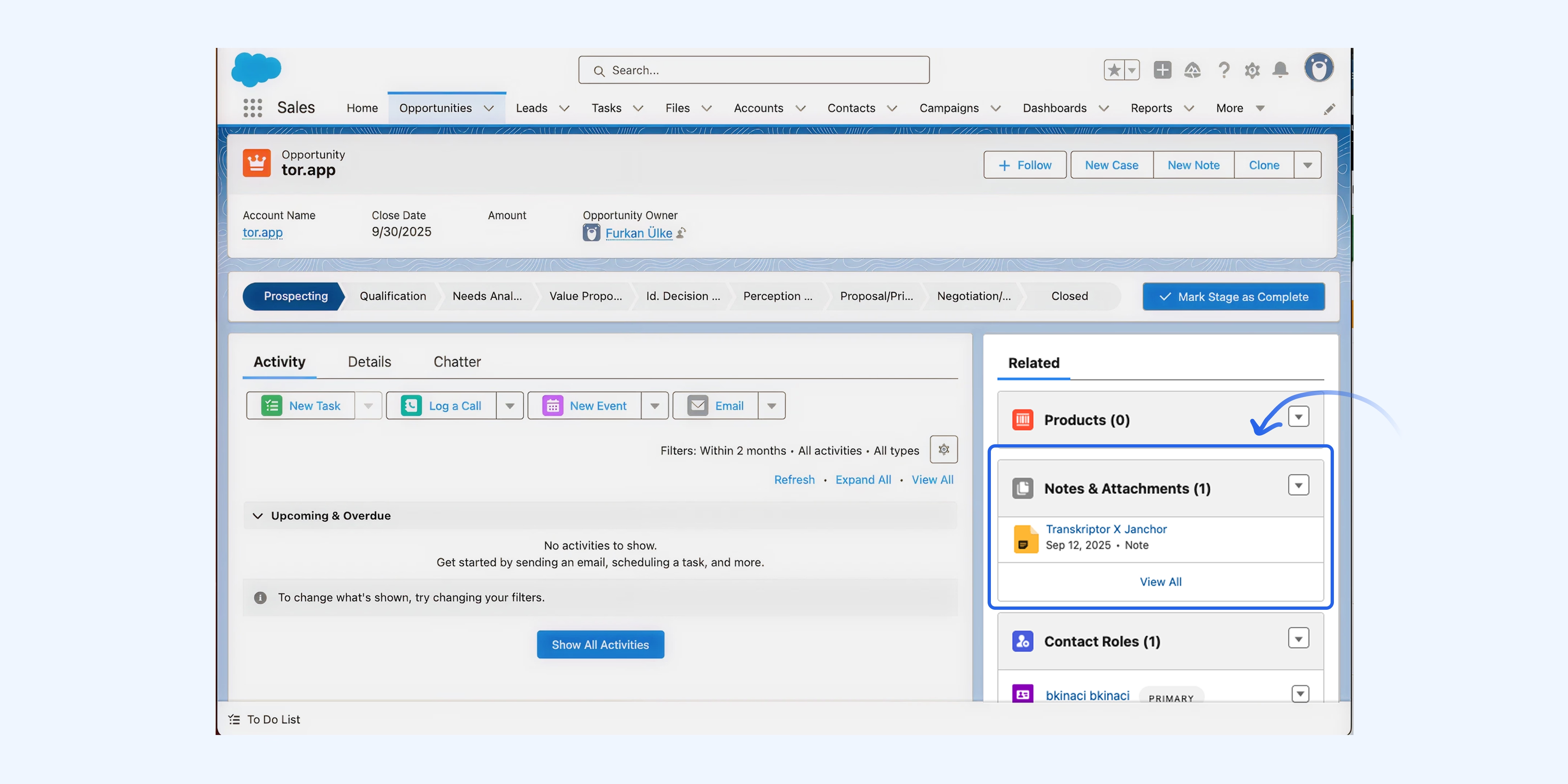
追加オプション
Transkriptorが会議データをSalesforceに送信する方法を微調整します。これらの設定により、フォーマット、フォローアップ、自動化をより細かく制御できます。
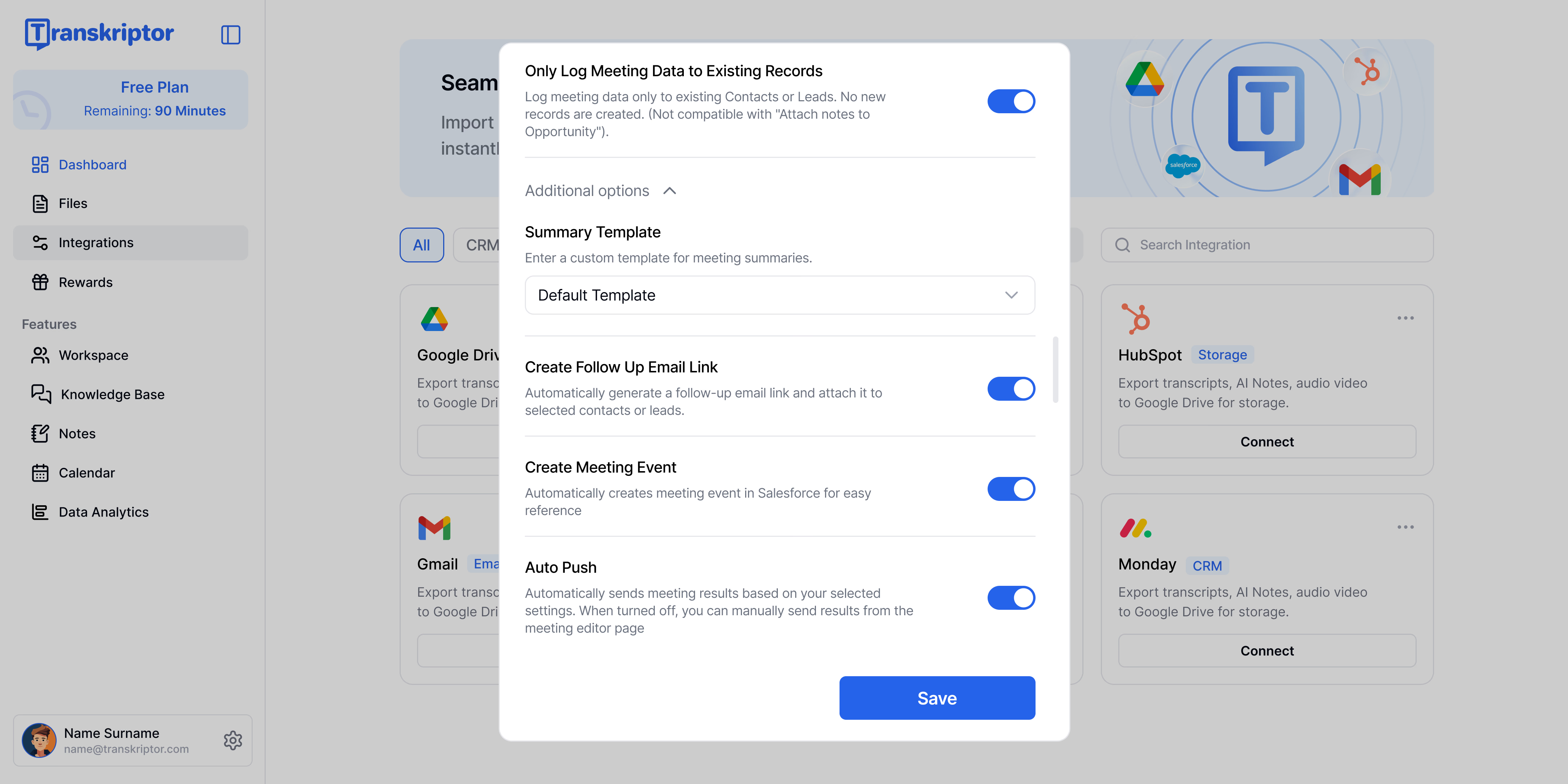
サマリーテンプレート
Salesforceに送信する前に使用する会議サマリーのテンプレートを選択またはカスタマイズします。これにより、メモが希望の構造に従うことが保証されます
フォローアップメールリンクの作成
各会議のフォローアップメールリンクを自動的に生成します。このリンクは選択したリード、取引先責任者、または商談に添付されるため、営業チームはSalesforceから直接フォローアップを素早く送信できます。
有効にすると、TranskriptorはSalesforceのメモレコード内にフォローアップメールリンクを自動的に追加し、営業チームがメモから直接フォローアップメールを素早く送信できるようにします
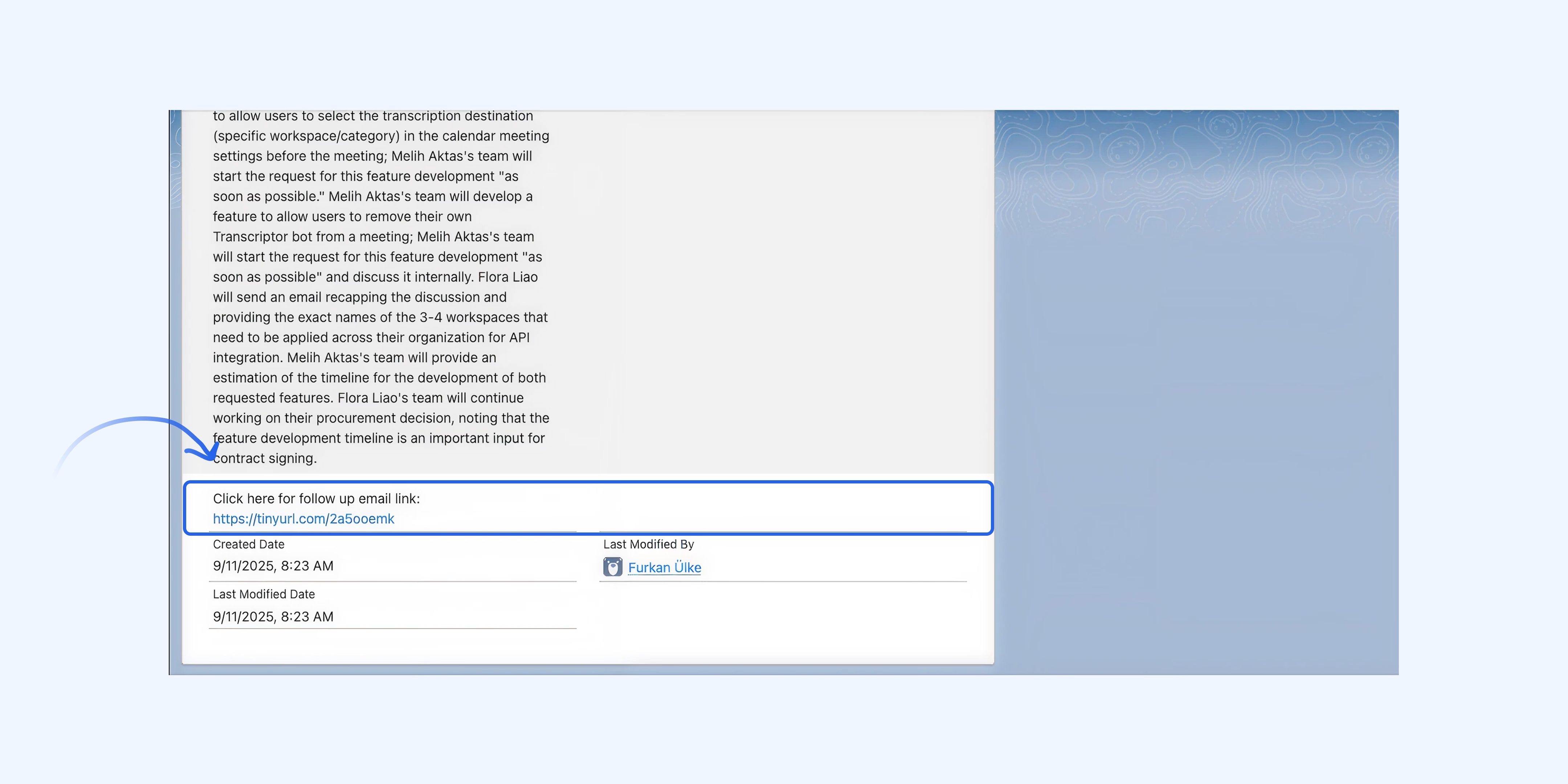
フォローアップメールリンクをクリックすると、事前に入力されたメール作成ウィンドウが開き、営業チームはすべての会議参加者にフォローアップメッセージを素早く送信できます。
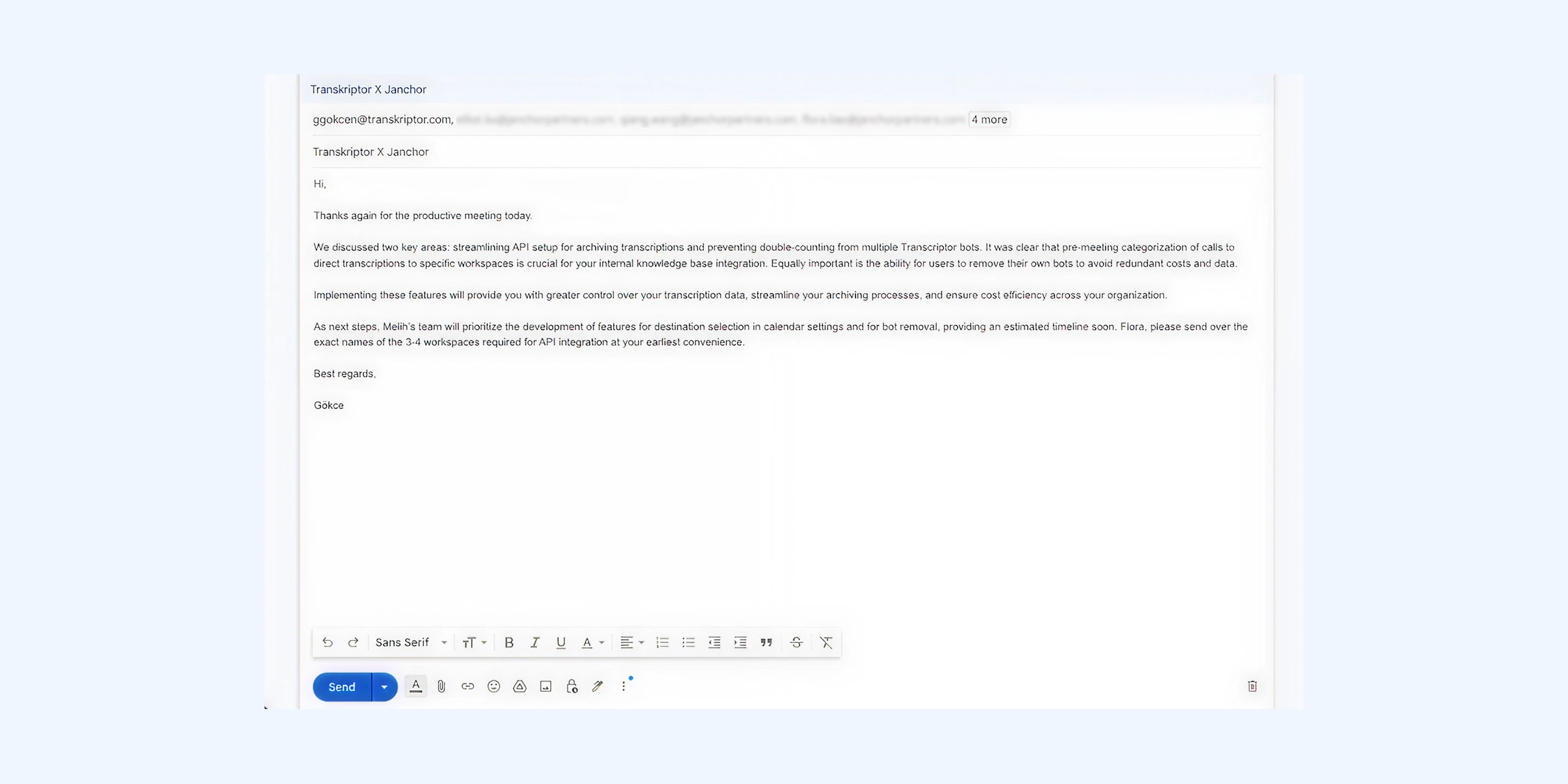
会議イベントの作成
このオプションを選択すると、Salesforceに会議イベントが自動的に作成され、適切な取引先責任者や商談にリンクされます。
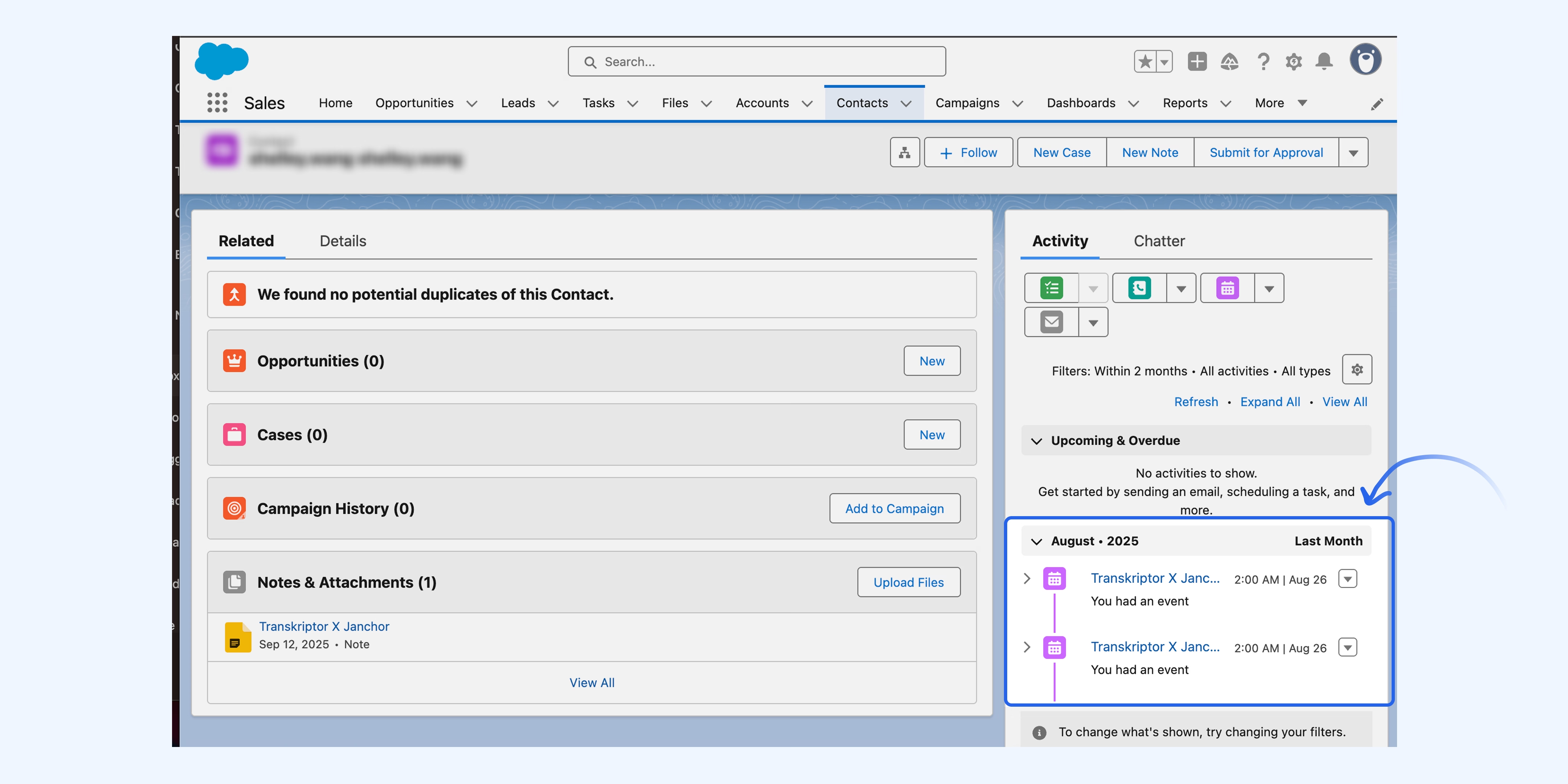
自動プッシュ
会議が終了すると、手動の操作なしで会議メモやサマリーをSalesforceに自動的にプッシュします。オフにすると、Transkriptorエディターから会議結果を確認して手動で送信できます。
共有ボタンをクリックすると、会議メモをすぐにSalesforceに送信できます。共有前に会議メモを編集し、送信する取引先責任者やアカウントを正確に選択できます